Usuń wirusa Chromestart.info (Aktualizacja 2017) - Poprawione instrukcje
Instrukcja usuwania wirusa Chromestart.info
Czym jest Wirus Chromestart.info?
Jakie uszkodzenia może spowodować wirus Chromestart.info?
Wirus Chromestart.info to porywacz przeglądarki rozpowszechniający się jako opcjonalny komponent w paczkach oprogramowania. Ze względu na sposób dystrybucji, jego pojawienie się na komputerze jest zaskoczeniem dla wielu użytkownikow komputerów. Gdy ludzie uruchamiają zainfekowaną wyszukiwarkę, zauważają, że ich strona główna została zmieniona.
Ta podejrzana domena staje się domyślna wyszukiwarką, a czasem także i adresem nowej karty. Proste rozwiązania, takie jak zamiana tej strony na wybraną przez Ciebie, nie zadziałają. Po ataku Chromestart.info, niektóre ze skrótów i wpisów rejestru Windows zostay zmienione w taki sposób, by zmusi Cie do korzystania z tej wyszukiwarki. Kilka nieudanych prób resetu ustawień przeglądarki może prowadzić do zawiedzenia i wściekłości. Korzystanie z tej wyszukiwarki nie jest jednak opcją.
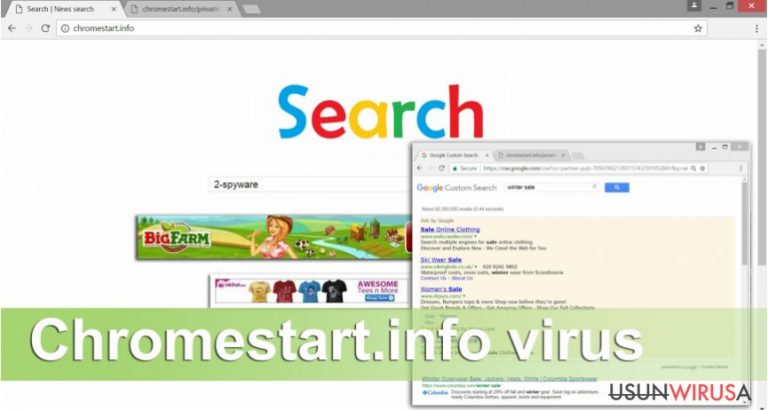
Mimo, że przypomina ona Google i mówi o czerpaniu wyników z silnika Custom Google, nie warto na niej polegać. Ogólnie mówiąc, porywacze przeglądarki to nieprzyjazne narzędzia marketingowe promujące sponsorowane strony i zwiększające ruch z nimi związany, generują reklamy promujące różnorodne programy, produkty czy usługi. Z tego powodu mogą zalać Twoją przeglądarkę wyskakującymi oknami, reklamami w tekście lub innych formach, a dodatkowo wyniki wyszukiwania mogą zawierać masę sponsorowanych linków.
Niestety, część z nich może być fałszywa, a nawet niebezpieczna. Dzięki nim możesz zainfekować komputer kolejnymi wirusami lub stać się ofiarą internetowego oszustwa. Jak widzisz, porywacz uniemożliwia przeglądać sieć bezpiecznie i efektywnie. Powinienes rozpoczć usuwanie Chromestart.info ponieważ zapobiegnie ono spotkaniu z innymi zagrożeniami oraz mierzenia się z jeszcze większymi problemami komputera.
Ta potencjalnie niechciana aplikacja nie jest groźną infekcją komputerową. Nie jest na tyle silna, by się rozpowszechniać i samemu infekować komputery. Nie może przez to też uszkodzić systemu. Jednakże część przekierowań Chromestart.info nie jest taka niewinna. Jak już wspomnieliśmy, ten denerwujący pasożyt może inicjować przekierowania, zmieniać wyniki wyszukiwania i dostarczać intruzywne reklamy. Z tych powodów przeglądanie Internetu staje się nie tylko uciążliwe, lecz również niebezpieczne.
Pamiętaj, że niektóre reklamy nawet na rzetelnych stronach mogą zawierać malware, przekierowywać na strony phishingowe bądź wrabiać w instalację fałszywego oprogramowania antywirusowego. Ważne jest trzymać się z dala od tych reklam i unikać korzystania z tej wyszukiwarki. Możesz myśleć, że klikasz na bezpieczny wynik wyszukiwania lub interesującą ofertę; możesz jednak wylądować na groźnej witrynie internetowej.
Zamiast bać się przeglądania sieci, powinieneś natychmiast usunąć Chromestart.info i wrócić do regularnych nawyków przeglądania sieci. Automatyczne usuwanie z pomocą FortectIntego lub innego programu anty-malware zajmie tylko kilka minut – nie powinieneś więc się wahać i rozpocząć eliminację już teraz.
Jakie metody są wykorzystiwane do dystrybucji porywacza?
Na początku, wspomnieliśmy o tym, że wirus Chromestart.info nie jest w stanie się samemu rozpowsechniać ani infekować komputerów. W rzeczy samej, potrzebuje on pomocy innych aplikacji i pozwolenia od właściciela komputera na wejście do systemu. Porywacz może się znaleźć w komputerze więc tylko wtedy, gdy obydwa warunki zostaną spełnionw.
Twórcy tego wirusa korzystają ze strategi bundlingu oprogramowania by rozpowszechniać swoją aplikację jako „dodatkowe pobierania” w paczce oprogramowania. Gdy użytkownicy instalują nowe programy z ustawieniami Podstawowymi/Standardowymi, dają oni pośrednie przyzwolenie wszystkim dołączonym aplikacjom na wniknięcie do systemu. Miej na uwadze, że instalator nie informuje wtedy o dodatkowych aplikacjach. Jednakże, możesz uniknąć porywacza Chromestart.info i innych aplikacji niepożądanych.
W wypadku instalacji nowego oprogramowania, musisz wybrać ustawienia Zaawansowane/Własne i nie spieszyć się z kolejnymi krokami instalatora. Niektóre z nich mogą zawieraż pola pozwalające na instalację innych aplikacji lub wyrażające zgodę na zmianę obecnej wyszukiwarki domyślnej. Odznasz wszystkie te sugestie i kontynuuj instalację.
Usuwanie wirusa Chromestart.info?
Moment, w którym znajdziesz Chromestart.info jako swoją stronę główną powinien stać sie początkem analiz. Modyfikacja ta informuje o małej infekcji ukrywającej się w twoim systemie komputerowym. Obawy i odwlekanie nie są zalecane, gdyż jest prosty i szybko sposób na usunięcie Chromestart.info. Skorzystaj z pomocy profesjonalnego oprogramowania do usuwania malware i wykonaj nim skan zainfekowanego komputera.
W ciągu paru minut wybrany przez ciebie program znajdzie i usunie porywacza przeglądarki wraz z jego wszystkimi komponentami. Jeśli jednak chcesz spędzić więcej czasu i usunąć Chromestart.info ręcznie, możesz to zrobić. Bą tylko ostrożny i trzymaj się przygotowanej przez nas instrukcji. Poza tym, nie zapomnij sprawdzić i naprawić wszystkich przeglądarek znajdujących się w komputerze; nie tylko tych, z których najczęściej korzystasz.
Możesz usunąć szkody spowodowane przez wirusa za pomocą FortectIntego. SpyHunter 5Combo Cleaner i Malwarebytes są zalecane do wykrywania potencjalnie niechcianych programów i wirusów wraz ze wszystkimi związanymi z nimi plikami i wpisami do rejestru.
Instrukcja ręcznego usuwania wirusa Chromestart.info
Odinstaluj z systemu Windows
Instrukcje te przeprowadzą Cię przez proces usuwania Chromestart.info. Korzystaj z nich ostrożnie i usuń porywacza przeglądarki wraz z jego wszystkimi komponentami z komputera i przeglądarek.
Aby usunąć Wirus Chromestart.info z komputerów z systemem Windows 10/8, wykonaj te kroki:
- Wpisz Panel sterowania w pole wyszukiwania Windows i wciśnij Enter lub kliknij na wynik wyszukiwania.
- W sekcji Programy wybierz Odinstaluj program.

- Znajdź na liście wpisy powiązane z Wirus Chromestart.info (lub dowolny inny niedawno zainstalowany podejrzany program).
- Kliknij prawym przyciskiem myszy na aplikację i wybierz Odinstaluj.
- Jeśli pojawi się Kontrola konta użytkownika, kliknij Tak.
- Poczekaj na ukończenie procesu dezinstalacji i kliknij OK.

Jeśli jesteś użytkownikiem Windows 7/XP, postępuj zgodnie z następującymi instrukcjami:
- Kliknij Start > Panel sterowania zlokalizowany w prawym oknie (jeśli jesteś użytkownikiem Windows XP, kliknij na Dodaj/Usuń programy).
- W Panelu sterowania wybierz Programy > Odinstaluj program.

- Wybierz niechcianą aplikację klikając na nią raz.
- Kliknij Odinstaluj/Zmień na górze.
- W oknie potwierdzenia wybierz Tak.
- Kliknij OK kiedy proces usuwania zostanie zakończony.
Usuń Chromestart.info z systemu Mac OS X
Porywacze przeglądarek rzadko atakują system Mac OS X; Dzieją się jednak dziwne przypadki. Jeśli więc zostałeś zainfekowany wirusem Chromestart.info, skorzystaj z instrukcji poniżej i usuń go.
-
Jeżeli korzystasz z OS X, kliknij przycisk Go na samej górze strony i wybierz Applications.

-
Poczekaj aż zobaczusz folder Applications i poszukaj w nimChromestart.info czy też innych podejrzanych pogramów, króre mogą się w nim znajdować. Teraz kliknij prawym przyciskiem myszy na każdym z tych wyników i wybierz Move to Trash.

Zresetuj MS Edge/Chromium Edge
Skorzytaj z tego poradnika, by naprawić i zresetować Microsoft Edge po ataku Chromestart.info.
Usuń niechciane rozszerzenia z MS Edge:
- Wybierz Menu (trzy poziome kropki w prawym górnym rogu okna przeglądarki i wybierz Rozszerzenia.
- Wybierz z listy rozszerzenie i kliknij na ikonę koła zębatego.
- Kliknij Odinstaluj na dole.

Wyczyść pliki cookie i inne dane przeglądania:
- Kliknij na Menu (trzy poziome kropki w prawym górnym rogu okna przeglądarki) i wybierz Prywatność i bezpieczeństwo.
- Pod Wyczyść dane przeglądania wybierz Wybierz elementy do wyczyszczenia.
- Zaznacz wszystko (oprócz haseł, chociaż możesz chcieć uwzględnić licencje na multimedia w stosownych przypadkach) i kliknij Wyczyść.

Przywróć ustawienia nowej karty i strony głównej:
- Kliknij na ikonę menu i wybierz Ustawienia.
- Następnie znajdź sekcję Uruchamianie.
- Kliknij Wyłącz, jeśli znalazłeś jakąkolwiek podejrzaną domenę.
Zresetuj MS Edge, jeśli powyższe kroki nie zadziałały:
- Wciśnij Ctrl + Shift + Esc, żeby otworzyć Menedżera zadań.
- Kliknij na strzałkę Więcej szczegółów u dołu okna.
- Wybierz kartę Szczegóły.
- Teraz przewiń w dół i zlokalizuj wszystkie wpisy zawierające Microsoft Edge w nazwie. Kliknij na każdy z nich prawym przyciskiem myszy i wybierz Zakończ zadanie, by zatrzymać działanie MS Edge.

Jeżeli to rozwiązanie ci nie pomogło, możesz musieć skorzystać z zaawansowanej metody resetowania Edge. Pamiętaj, że zanim przejdziesz dalej, musisz wykonać kopię zapasową swoich danych.
- Znajdź na swoim komputerze następujący folder: C:\\Users\\%username%\\AppData\\Local\\Packages\\Microsoft.MicrosoftEdge_8wekyb3d8bbwe.
- Wciśnij Ctrl + A na klawiaturze, by zaznaczyć wszystkie foldery.
- Kliknij na nie prawym przyciskiem myszy i wybierz Usuń.

- Teraz kliknij prawym przyciskiem myszy na przycisk Start i wybierz Windows PowerShell (Administrator).
- Kiedy otworzy się nowe okno, skopiuj i wklej następujące polecenie, a następnie wciśnij Enter:
Get-AppXPackage -AllUsers -Name Microsoft.MicrosoftEdge | Foreach {Add-AppxPackage -DisableDevelopmentMode -Register “$($_.InstallLocation)\\AppXManifest.xml” -Verbose

Instrukcje dla Edge opartej na Chromium
Usuń rozszerzenia z MS Edge (Chromium):
- Otwórz Edge i kliknij Ustawienia > Rozszerzenia.
- Usuń niechciane rozszerzenia klikając Usuń.

Wyczyść pamięć podręczną i dane witryn:
- Kliknij na Menu i idź do Ustawień.
- Wybierz Prywatność i usługi.
- Pod Wyczyść dane przeglądania wybierz Wybierz elementy do wyczyszczenia.
- Pod Zakres czasu wybierz Wszystko.
- Wybierz Wyczyść teraz.

Zresetuj MS Edge opartą na Chromium:
- Kliknij na Menu i wybierz Ustawienia.
- Z lewej strony wybierz Zresetuj ustawienia.
- Wybierz Przywróć ustawienia do wartości domyślnych.
- Potwierdź za pomocą Resetuj.

Zresetuj Mozillę Firefox
Usuń z listy rozszerzeń wszystkie podejrzane wpisy powiązane z Chromestart.info. Następnie, zresetuj ustawienia Mozilli Firefox i ustaw odpowiednią wyszukiwarkę i stronę domową.
Usuń niebezpieczne rozszerzenia:
- Otwórz przeglądarkę Mozilla Firefox i kliknij na Menu (trzy poziome linie w prawym górnym rogu okna).
- Wybierz Dodatki.
- W tym miejscu wybierz wtyczki, które są powiązane z Wirus Chromestart.info i kliknij Usuń.

Zresetuj stronę główną:
- Kliknij na trzy poziome linie w prawym górnym rogu, by otworzyć menu.
- Wybierz Opcje.
- W opcjach Strona startowa wpisz preferowaną przez siebie stronę, która otworzy się za każdym razem, gdy na nowo otworzysz Mozillę Firefox.
Wyczyść pliki cookie i dane stron:
- Kliknij Menu i wybierz Opcje.
- Przejdź do sekcji Prywatność i bezpieczeństwo.
- Przewiń w dół, by znaleźć Ciasteczka i dane stron.
- Kliknij na Wyczyść dane…
- Wybierz Ciasteczka i dane stron oraz Zapisane treści stron i wciśnij Wyczyść.

Zresetuj Mozillę Firefox
Jeżeli nie usunięto Wirus Chromestart.info po wykonaniu powyższych instrukcji, zresetuj Mozillę Firefox:
- Otwórz przeglądarkę Mozilla Firefox i kliknij Menu.
- Przejdź do Pomoc i wybierz Informacje dla pomocy technicznej.

- W sekcji Dostrój program Firefox, kliknij na Odśwież Firefox…
- Kiedy pojawi się wyskakujące okienko, potwierdź działanie wciskając Odśwież Firefox – powinno to zakończyć usuwanie Wirus Chromestart.info.

Zresetuj Google Chrome
Upewniej się, że porywacz nie zainstalował żadnych dodatkowych rozszerzeń do Google Chrome. Jeśli znajdziesz jakieś nieznane, czy podejrzane wpisy, usuń je przed resetem ustawień przeglądarki.
Usuń złośliwe rozszerzenia z Google Chrome:
- Otwórz Google Chrome, kliknij na Menu (trzy pionowe kropki w prawym górnym rogu) i wybierz Więcej narzędzi > Rozszerzenia.
- W nowo otwartym oknie zobaczysz zainstalowane rozszerzenia. Odinstaluj wszystkie podejrzane wtyczki klikając Usuń.

Wyczyść pamięć podręczną i dane witryn w Chrome:
- Kliknij na Menu i wybierz Ustawienia.
- W sekcji Prywatność i bezpieczeństwo wybierz Wyczyść dane przeglądania.
- Wybierz Historia przeglądania, Pliki cookie i inne dane witryn oraz Obrazy i pliki zapisane w pamięci podręcznej.
- Kliknij Wyczyść dane.

Zmień swoją stronę główną:
- Kliknij menu i wybierz Ustawienia.
- Poszukaj podejrzanych stron w sekcji Po uruchomieniu.
- Kliknij Otwórz konkretną stronę lub zestaw stron i kliknij na trzy kropki, by znaleźć opcję Usuń.
Zresetuj Google Chrome:
Jeśli poprzednie metody ci nie pomogły, to zresetuj Google Chrome, by wyeliminować wszystkie komponenty:
- Kliknij Menu i wybierz Ustawienia.
- Przewiń sekcję Ustawienia i kliknij Zaawansowane.
- Przewiń w dół i zlokalizuj sekcję Resetowanie komputera i czyszczenie danych.
- Teraz kliknij Przywróć ustawienia do wartości domyślnych.
- Potwierdź za pomocą Resetuj ustawienia, by ukończyć usuwanie.

Zresetuj Safari
Napraw Safari po ataku korzystajac z następujących poradników.
Usuń niechciane rozszerzenia z Safari:
- Kliknij Safari > Preferencje…
- W nowym oknie wybierz Rozszerzenia.
- Wybierz niechciane rozszerzenie powiązane z Wirus Chromestart.info i wybierz Odinstaluj.

Wyczyść pliki cookie i inne dane witryn w Safari:
- Kliknij Safari > Wymaż historię…
- Z rozwijanego menu pod Wymaż, wybierz cała historia.
- Potwierdź za pomocą Wymaż historię.

Zresetuj Safari, jeśli powyższe kroki nie pomogły:
- Kliknij Safari > Preferencje…
- Przejdź do karty Zaawansowane.
- Zaznacz Pokazuj menu Programowanie na pasku menu.
- Kliknij Programowanie na pasku menu i wybierz Wyczyść pamięć podręczną.

Po odnstalowaniu tego potencjalnie niechcianego programy i naprawieniu swoich przeglądarek polecamy ci przeskanowanie swojego komputera sprawdzonym oprogramowaniem antywirusowym. Z pewnoscia pomoże ci to pozbyć się Chromestart.info i jego wpisów w rejestrze, program dodatkowo będzie w stanie rozpoznać powiązane pasożyty i inne infekcje malware na twoim kompterze. Aby tak się stało polecamy skorzystanie z wysoko ocenianego przez nas programu zdolnego do usuwania oprogramowania malware: FortectIntego, SpyHunter 5Combo Cleaner lub Malwarebytes.
Polecane dla ciebie:
Nie pozwól, by rząd cię szpiegował
Rząd ma wiele problemów w związku ze śledzeniem danych użytkowników i szpiegowaniem obywateli, więc powinieneś mieć to na uwadze i dowiedzieć się więcej na temat podejrzanych praktyk gromadzenia informacji. Uniknij niechcianego śledzenia lub szpiegowania cię przez rząd, stając się całkowicie anonimowym w Internecie.
Możesz wybrać różne lokalizacje, gdy jesteś online i uzyskać dostęp do dowolnych materiałów bez szczególnych ograniczeń dotyczących treści. Korzystając z Private Internet Access VPN, możesz z łatwością cieszyć się połączeniem internetowym bez żadnego ryzyka bycia zhakowanym.
Kontroluj informacje, do których dostęp może uzyskać rząd i dowolna inna niepożądana strona i surfuj po Internecie unikając bycia szpiegowanym. Nawet jeśli nie bierzesz udziału w nielegalnych działaniach lub gdy ufasz swojej selekcji usług i platform, zachowaj podejrzliwość dla swojego własnego bezpieczeństwa i podejmij środki ostrożności, korzystając z usługi VPN.
Kopie zapasowe plików do późniejszego wykorzystania w przypadku ataku malware
Problemy z oprogramowaniem spowodowane przez malware lub bezpośrednia utrata danych w wyniku ich zaszyfrowania może prowadzić do problemów z twoim urządzeniem lub do jego trwałego uszkodzenia. Kiedy posiadasz odpowiednie, aktualne kopie zapasowe, możesz z łatwością odzyskać dane po takim incydencie i wrócić do pracy.
Bardzo ważne jest, aby aktualizować kopie zapasowe po wszelkich zmianach na urządzeniu, byś mógł powrócić do tego nad czym aktualnie pracowałeś, gdy malware wprowadziło jakieś zmiany lub gdy problemy z urządzeniem spowodowały uszkodzenie danych lub wpłynęły negatywnie na wydajność.
Posiadając poprzednią wersję każdego ważnego dokumentu lub projektu, możesz oszczędzić sobie frustracji i załamania. Jest to przydatne, gdy niespodziewanie pojawi się malware. W celu przywrócenia systemu, skorzystaj z Data Recovery Pro.


